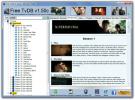Kako popraviti odpiranje aplikacij zunaj zaslona v sistemu Windows
Ko odprete aplikacijo v operacijskem sistemu Windows, se običajno odpre na sredini zaslona. Nekatere aplikacije, kot sta Chrome in Aplikacija Filmi in TV se odpre v celoti, tj. maksimizirani pogled. To bo, če bo vse dobro. Če imate aplikacije, ki se odpirajo z zaslona ali so delno zunaj zaslona, je še ena težava, preden začnete uporabljati aplikacijo. V idealnem primeru lahko težavo povlečete nazaj v sredino ali nazaj v celoten pogled. Vendar obstajajo izjeme. Včasih se aplikacija ne spomni zadnjega položaja, v katerem je bila odprta. Če imate programe, ki se odpirajo z zaslona, poskusite z enim od naslednjih popravkov.
Priklopite Windows
Če premaknete okno na sredino zaslona, aplikacije ne odpirajo odpiranja zaslona, poskusite okno z aplikacijo do roba. Prepričajte se, da je aplikacija aktivna, tj. V fokusu. Kliknite njeno ikono opravilne vrstice, da jo usmerite v fokus. S puščičnimi tipkami Win + ga pripnite na rob trenutnega zaslona. Zaprite aplikacijo in jo ponovno odprite. Verjetno se bo spomnil svojega zadnjega položaja, tj. Zaskočenega na rob zaslona.

Več prikazov
Aplikacije, ki se odpirajo na zaslonu, so pogosto stranski izdelek uporabe več monitorjev z različnimi ločljivostmi. Za glavni zaslon lahko nastavite enega od dveh ali treh zaslonov, povezanih z vašim sistemom. Na glavnem zaslonu se odprejo vse aplikacije, vendar ko prekinete povezavo, obstaja možnost, da bi se kaj pokvarilo. Običajno se zgodi, da je naslednji vrstni zaslon nastavljen kot glavni zaslon, vendar lahko to povzroči tudi odpiranje aplikacij.
Če želite to odpraviti, ponovno priključite drugi zaslon. Windows si bo zapomnil, da je bil nastavljen kot vaš glavni zaslon. Odprite aplikacijo Nastavitve, pojdite na sistemsko skupino nastavitev in na zavihku Prikaz nastavite drugi zaslon, tistega, ki ga nameravate uporabiti po izklopu drugega, kot glavni zaslon. Odstranite / izključite drugi zaslon in aplikacije se bodo spet odprle na sredini zaslona.
Shift + Close Window
Če vse drugo odpove, odprite problematično aplikacijo. Povlecite na sredino zaslona. Pridržite tipko Shift in kliknite gumb za zapiranje v zgornjem desnem kotu okna aplikacije. To lahko prisili aplikacijo, da si zapomni njen trenutni položaj na zaslonu. Ko aplikacijo zaprete, jo znova odprite in tako se bo spomnil svojega položaja tokrat.

Ta metoda je še posebej uporabna za aplikacije, ki odpirajo dodatna okna, na primer Photoshop. Pogosto se Photoshop odpre pravilno, vendar se njegovo novo datoteko ali odprto pogovorno okno odpre z zaslona. V tem primeru povlecite okno v sredino in ga zaprite, medtem ko držite tipko Shift.
Iskanje
Zadnje Objave
Odstranite podvojene datoteke iz knjižnice iTunes Dupe Away
Če ste ljubitelj glasbene glasbe, boste verjetno vedeli, kako težko...
Hitro odstranite neželene aplikacije sistema Windows z desnim klikom na meni
Tukaj na AddictiveTips poskušamo našim bralcem približati več pregl...
Brezplačni TvDB vam omogoča, da organizirate bazo TV / filmov in si ogledate povezane videoposnetke
Brezplačno TvDB, kot pove ime, je aplikacija za urejanje video baze...